Cách hạ iOS 14 xuống iOS 13 đơn giản
Sau khi cập nhật phiên bản iOS 14 beta nhưng lại xuất hiện lỗi, dẫn đến trải nghiệm của người dùng không được tốt. Có cách nào để hạ từ iOS 14 xuống các phiên bản iOS 13 hay không? Bạn không cần quá lo lắng vì bài viết này, Bảo Hành One sẽ hướng dẫn bạn cách hạ từ iOS 14 xuống iOS 13 vô cùng đơn giản.

Cách hạ iOS 14 xuống iOS 13 đơn giản
Có nên hạ từ iOS 14 xuống iOS 13 không?
Vậy nếu đã lỡ cập nhật phiên bản iOS 14 thì có nên hạ lại xuống iOS 13 hay không? Việc hạ cấp xuống phiên bản thấp là điều hoàn toàn có thể tuy nhiên sẽ gặp một số bất lợi:
Dữ liệu bên trong điện thoại như: hình ảnh, danh bạ, tài liệu,... sẽ bị xóa hoàn toàn. Việc hạ cấp xuống sẽ không giống với việc nâng cấp phiên bản iOS mà dữ liệu không bị xóa
Hơn hết, nếu bạn sao lưu lên iCloud từ phiên bản iOS 14 thì khi hạ xuống phiên bản iOS 13 sẽ vẫn không đầy đủ tất cả dữ liệu đã sao lưu. Chỉ có những hình ảnh, danh bạ, dữ liệu được sao lưu trước khi cập nhật iOS 14
Xem thêm: Có nên sạc iPhone qua đêm hay không? Cần lưu ý những điều gì?
Hướng dẫn cách hạ iOS 14 xuống iOS 13
Sử dụng phần mềm 3uTools
Để quá trình hạ phiên bản iOS 14 xuống iOS 13 được diễn ra thuận lợi bạn cần lưu ý những điều sau:
Chuẩn bị một chiếc laptop
Điện thoại iPhone của bạn phải được trên 50% pin tốt nhất nên sạc đầy
Dây cáp kết nối
Kết nối mạng ổn định
Sao lưu dữ liệu quan trọng lên iCloud
Dưới đây sẽ là các bước thực hiện mà Bảo Hành One sẽ hướng dẫn bạn:
Bước 1: Tải phần mềm 3uTools sau đó kết nối điện thoại với máy tính của bạn
Bước 2: Truy cập vào phần mềm 3uTools trên máy tính, lúc này thông tin về chiếc iPhone của bạn sẽ được hiện ra
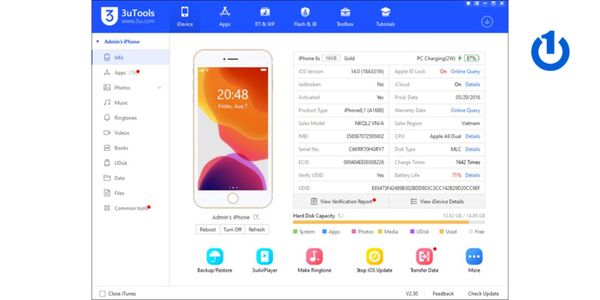
Thông tin về chiếc iPhone của bạn
Bước 3: Tiếp theo bạn chọn mục “Flash & JB” → lúc này phần mềm 3uTools sẽ đưa ra phiên bản iOS phù hợp nhất → sau đó chọn “Download”
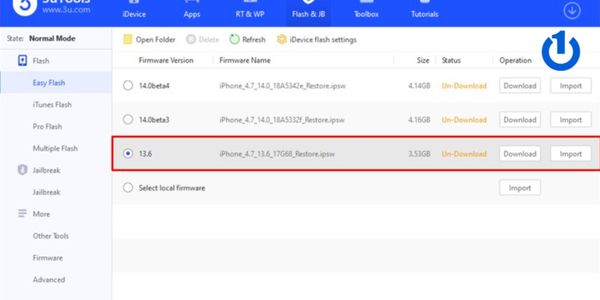
Download bản iOS
Bước 4: Sau khi tải xong bạn chọn “Quick Flash Mode” → click vào “Flash” để tiến hành cập nhật phiên bản iOS nhé
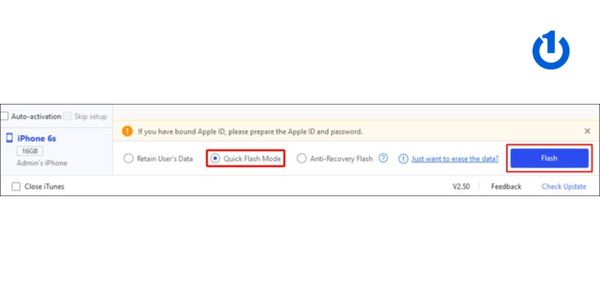
Tiến hành cập nhật phiên bản iOS
Bước 5: Quá trình cập nhật đã hoàn tất, trên màn hình bạn sẽ thấy thông báo cập nhật thành công
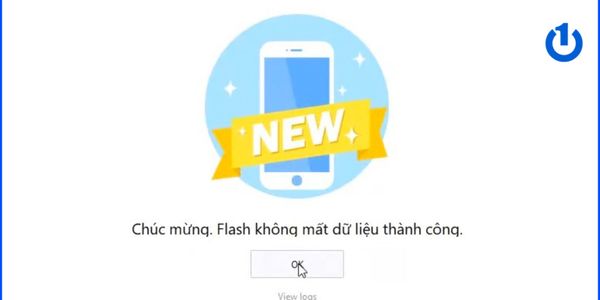
Quá trình cập nhật thành công
Lưu ý: Trong quá trình hạ từ iOS 14 xuống iOS 13 không nên ngắt kết nối WiFi và ngắt kết nối giữa iPhone và máy tính nhé
Sử dụng phần mềm iTunes
Có thể sử dụng phần mềm iTunes để hạ bản iOS 14 xuống iOS 13 một cách đơn giản. Hãy làm theo các bước hướng dẫn dưới đây:
Bước 1: Đầu tiên bạn nên tắt tính năng Tìm iPhone trước bằng cách Vào “Cài đặt” → Chọn mục “ID Apple” → Chọn tiếp mục “Tìm” → Tại mục “Tìm iPhone” bạn tắt tính năng này đi nhé
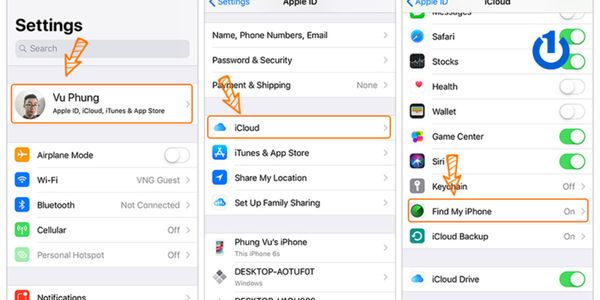
Tắt tính năng Tìm iPhone
Bước 2: Tải phần mềm iTunes và file “firmware IPSW” iOS 13 → kết nối điện thoại với máy tính
Bước 3: Mở phần mềm iTunes → Chọn vào thiết bị iPhone của bạn trên màn hình → Sau đó bạn thực hiện thao tác ấn giữ nút SHIFT (Macbook sẽ là nút Option) → Tiếp theo chọn vào “Update” hoặc “Restore iPhone”
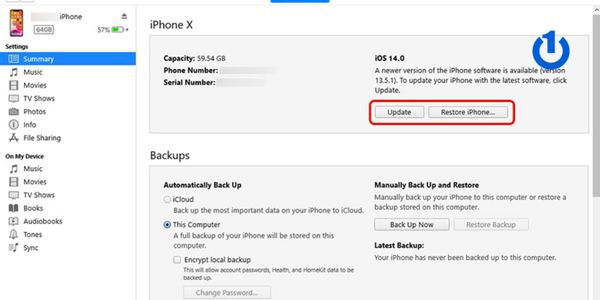
Chọn vào “Update” hoặc “Restore iPhone”
Bước 4: Mở file firmware IPSW vừa tải về. Bạn hãy đợi một chút để máy tiến hành tự động hạ iOS 14 xuống phiên bản iOS 13 mà bạn đã chọn
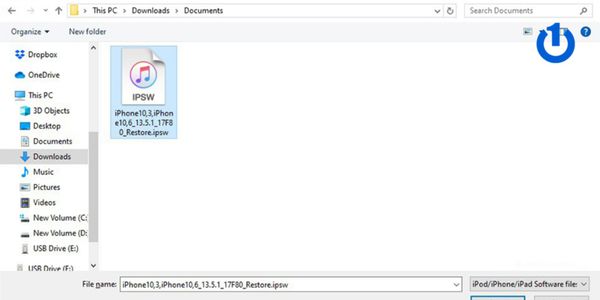
Mở file firmware IPSW
Lưu ý: Cũng như ở cách trên trong khi quá trình đang diễn ra không ngắt kết nối điện thoại, WiFi
Xem thêm: Hướng dẫn Restore iPhone bằng iTunes chi tiết
Sử dụng phần mềm WooTechy iMaster
Phần mềm tiếp theo Bảo Hành One muốn giới thiệu đến các bạn đó là WooTechy iMaster. Phần mềm này có thể giúp chúng ta thực hiện được hạ iOS 14 xuống iOS 13 một cách đơn giản.
Bước 1: Tải và cài đặt WooTechy iMaster sau đó kết nối điện thoại với máy tính
Bước 2: Mở phần mềm, trên màn hình xuất hiện các thông tin bạn chọn vào “Downgrade iOS”
Bước 3: Sau đó chọn click vào “Next” để tiếp tục
Bước 4: Lúc này máy tính sẽ tự động kiểm tra phiên bản iOS của điện thoại
Bước 5: Sau khi kiểm tra xong, tại màn hình chính bạn chọn tiếp vào “Start” để tiến hành tự động hạ cấp xuống iOS 13 nhé
Bước 6: Thấy dòng chữ thông báo này xuất hiện “Your device has been downgraded successfully” là bạn đã thành công rồi nhé!
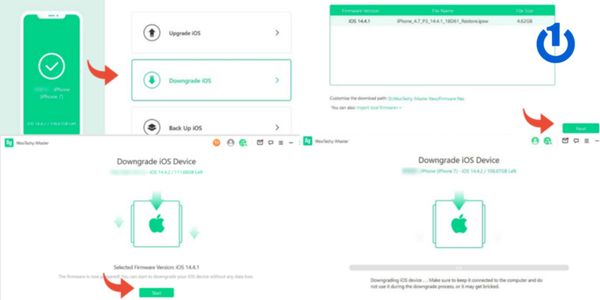
Sử dụng phần mềm WooTechy iMaster
Xem thêm: Hướng dẫn diệt virus trên iPhone
Tuy nhiên, trong trường hợp bạn đã lỡ cập nhật phiên bản iOS 14 mà xảy ra lỗi, nếu các lỗi không quá nghiêm trọng, bạn hãy kiên nhẫn chờ đợi thêm thời gian để Apple cho ra mắt phiên bản sửa lỗi nhanh nhất. Để có thể tránh được tình trạng hạ cấp xuống phiên bản thấp hơn sẽ bị mất một số dữ liệu quan trọng của bạn.
Tổng kết
Tổng kết lại bài viết, Bảo Hành One đã hướng dẫn hạ phiên bản từ iOS 14 xuống iOS 13 bằng cách sử dụng các phần mềm thứ 3 hỗ trợ.
Cảm ơn bạn đã xem hết bài viết, nếu có câu hỏi hoặc thắc mắc đừng ngần ngại liên hệ với Bảo Hành One, chúng tôi có đội ngũ nhân viên sẽ giải đáp tất tần tật những câu hỏi của bạn trong thời gian nhanh nhất. Nếu thấy bài viết mang lại cho bạn nhiều thông tin hữu ích, hãy theo dõi Bảo Hành One sẽ còn cập nhật thêm nhiều bài viết, mẹo vặt công nghệ đến với bạn nữa đấy nhé! Chúc bạn thực hiện thành công qua bài viết này nhé!









